عنوان: نیٹ ورک کے بغیر نیٹ ورک کارڈ ڈرائیور کو کیسے انسٹال کریں
تعارف:
جدید زندگی میں ، نیٹ ورک ایک ناگزیر حصہ بن گیا ہے ، لیکن بعض اوقات ہمیں ایسی صورتحال کا سامنا کرنا پڑ سکتا ہے جہاں نیٹ ورک کنکشن نہیں ہوتا ہے ، خاص طور پر نیا سسٹم انسٹال کرنے یا ہارڈ ویئر کی جگہ لینے کے بعد ، نیٹ ورک کارڈ ڈرائیور انسٹال نہیں ہوتا ہے اور نیٹ ورک سے منسلک نہیں ہوتا ہے۔ تو ، جب نیٹ ورک نہیں ہوتا ہے تو نیٹ ورک کارڈ ڈرائیور کو کیسے انسٹال کریں؟ یہ مضمون آپ کو تفصیلی حل فراہم کرے گا۔
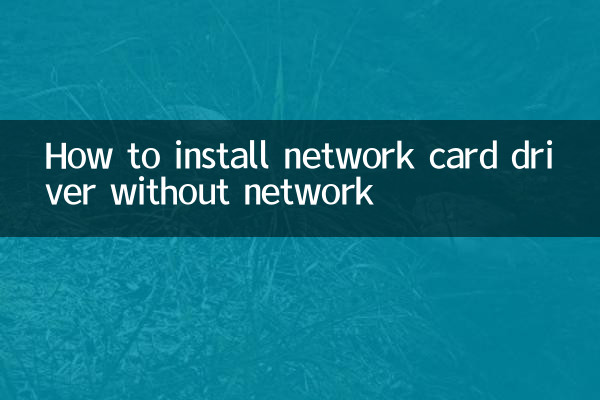
1. تیاری کا کام
نیٹ ورک کے بغیر نیٹ ورک کارڈ ڈرائیور کو انسٹال کرنے کے ل you ، آپ کو پہلے سے درج ذیل ٹولز یا فائلوں کو تیار کرنے کی ضرورت ہے:
| ٹولز/دستاویزات | استعمال کریں |
|---|---|
| یو ڈسک یا موبائل ہارڈ ڈسک | ڈرائیور فائلوں کو ذخیرہ کرنے کے لئے استعمال کیا جاتا ہے |
| انٹرنیٹ تک رسائی والا ایک اور کمپیوٹر | ڈرائیور فائلیں ڈاؤن لوڈ کرنے کے لئے استعمال کیا جاتا ہے |
| نیٹ ورک کارڈ ڈرائیور فائل | دستی طور پر ڈرائیور انسٹال کریں |
2. نیٹ ورک کارڈ ڈرائیور فائل حاصل کریں
1.دوسرے کمپیوٹر سے ڈرائیور ڈاؤن لوڈ کریں:نیٹ ورک کارڈ کارخانہ دار (جیسے انٹیل ، ریئلٹیک ، وغیرہ) کی سرکاری ویب سائٹ دیکھنے کے لئے انٹرنیٹ تک رسائی والے کمپیوٹر کا استعمال کریں ، اسی ڈرائیور فائل کو ڈاؤن لوڈ کرنے کے لئے نیٹ ورک کارڈ ماڈل درج کریں۔
2.ڈرائیور ٹول کٹ کا استعمال:کچھ ٹول کٹس (جیسے "ڈرائیور وزرڈ آف لائن ورژن") عام نیٹ ورک کارڈ ڈرائیوروں کا ایک مجموعہ فراہم کرتے ہیں ، جسے پہلے سے ڈاؤن لوڈ کیا جاسکتا ہے اور USB فلیش ڈرائیو میں محفوظ کیا جاسکتا ہے۔
3.نظام ڈرائیوروں کے ساتھ آتا ہے:کچھ آپریٹنگ سسٹم (جیسے ونڈوز 10) ایک یونیورسل نیٹ ورک کارڈ ڈرائیور کے ساتھ آسکتے ہیں۔ آپ اسے ڈیوائس مینیجر کے ذریعہ انسٹال کرنے کی کوشش کر سکتے ہیں۔
3. نیٹ ورک کارڈ ڈرائیور کو دستی طور پر انسٹال کریں
1.ڈرائیور فائلوں کو ٹارگٹ کمپیوٹر میں کاپی کریں:کسی USB فلیش ڈرائیو کے ذریعے انٹرنیٹ تک رسائی کے بغیر ڈاؤن لوڈ کردہ ڈرائیور فائل کو کمپیوٹر میں کاپی کریں۔
2.اوپن ڈیوائس مینیجر:"اس پی سی" پر دائیں کلک کریں اور "ڈیوائس مینیجر" میں داخل ہونے کے لئے "انتظام" کو منتخب کریں۔
3.اپ ڈیٹ ڈرائیور:نیٹ ورک کارڈ تلاش کریں جس میں "نیٹ ورک اڈیپٹرز" میں ڈرائیور انسٹال نہ ہو ، دائیں کلک کریں اور "اپ ڈیٹ ڈرائیور" کو منتخب کریں ، پھر "میرے کمپیوٹر کو ڈرائیور کے لئے براؤز کریں" کو منتخب کریں اور USB فلیش ڈرائیو میں ڈرائیور فولڈر کی طرف اشارہ کریں۔
4.انسٹالیشن مکمل کریں:اشارے کے مطابق تنصیب کو مکمل کرنے کے بعد ، کمپیوٹر کو دوبارہ اسٹارٹ کریں۔
4. عام مسائل اور حل
| سوال | حل |
|---|---|
| نیٹ ورک کارڈ ماڈل کی شناخت کرنے سے قاصر ہے | نیٹ ورک کارڈ ماڈل کی جانچ پڑتال کے لئے ہارڈ ویئر کا پتہ لگانے کا آلہ (جیسے CPU-Z) استعمال کریں |
| ڈرائیور کی تنصیب ناکام ہوگئی | ڈرائیور فائل کا ایک مختلف ورژن ڈاؤن لوڈ کرنے کی کوشش کریں یا یونیورسل ڈرائیور استعمال کریں |
| سسٹم متضاد ہے | اس بات کو یقینی بنائیں کہ آپ جس ڈرائیور کو ڈاؤن لوڈ کرتے ہیں وہ آپریٹنگ سسٹم کے ورژن سے میل کھاتا ہے (جیسے 32 بٹ یا 64 بٹ) |
5. دیگر متبادلات
1.موبائل فون ٹیچرنگ کا استعمال:اگر آپ کے فون میں کوئی نیٹ ورک ہے تو ، آپ ڈرائیور کو ڈاؤن لوڈ کرنے کے لئے USB کے مشترکہ نیٹ ورک کے ذریعہ انٹرنیٹ سے عارضی طور پر رابطہ کرسکتے ہیں۔
2.سسٹم کی بحالی فنکشن کو استعمال کرنے کے لئے:اگر اس سے پہلے سسٹم کا بیک اپ تھا تو ، آپ اسے ایسی ریاست میں بحال کرنے کی کوشش کر سکتے ہیں جہاں نیٹ ورک کارڈ ڈرائیور موجود ہے۔
3.بیرونی نیٹ ورک کارڈ خریدیں:کچھ USB نیٹ ورک کارڈ پلگ اینڈ پلے ہیں اور ڈرائیور کی اضافی انسٹالیشن کی ضرورت نہیں ہے۔
6. خلاصہ
اگرچہ نیٹ ورک کارڈ ڈرائیور کو انسٹال کرنا تکلیف دہ ہے جب نیٹ ورک نہیں ہوتا ہے ، لیکن یہ ناممکن نہیں ہے۔ پہلے سے ڈرائیور فائلوں کو تیار کرکے یا دوسرے آلات استعمال کرکے مسئلہ حل کیا جاسکتا ہے۔ یہ تجویز کی جاتی ہے کہ صارفین کو نیا سسٹم انسٹال کرنے یا ہنگامی صورتحال کی تیاری کے لئے ہارڈ ویئر کی جگہ لینے سے پہلے پہلے سے ضروری ڈرائیور فائلیں ڈاؤن لوڈ کریں۔
ضمیمہ: مقبول نیٹ ورک کارڈ ڈرائیور ڈاؤن لوڈ لنک (صرف حوالہ کے لئے)
| نیٹ ورک کارڈ برانڈ | سرکاری ویب سائٹ کا لنک |
|---|---|
| انٹیل | https://www.intel.com/content/www/us/en/support/detect.html |
| Realtek | https://www.realtek.com/en/compointe/zoo/category/network-interface-controllers-10-1000m-gigabit-gigabit-ethernet-pci-express-software |
| براڈکام | https://www.brodycom.com/support/download-search |

تفصیلات چیک کریں

تفصیلات چیک کریں